Jeder Laptop-Benutzer möchte die Akkunutzung optimieren, um die beste Reichweite zu erzielen. Daher ist es notwendig zu wissen, welcher Prozess den Laptop-Akku entlädt. Das Dienstprogramm „Powertop“ hilft Ihnen genau dabei, dieses Ziel zu erreichen.
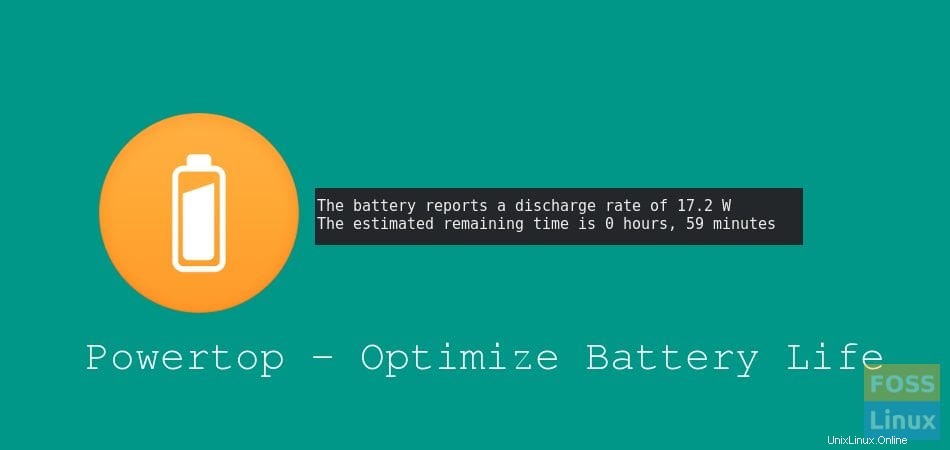
Installieren Sie Powertop und aktivieren Sie es in Fedora
SCHRITT 1:Gehen Sie zu „Aktivitäten“ und starten Sie „Terminal“.
SCHRITT 2:Powertop ist in den offiziellen Repository-Quellen von Fedora enthalten. Geben Sie daher einfach den folgenden Befehl ein, um Powertop zu installieren.
sudo dnf install powertop
SCHRITT 3:Sie müssen das Root-Passwort und „y“ eingeben, wenn Sie im Terminal dazu aufgefordert werden.
SCHRITT 4:Powertop benötigt Zugriff auf Hardware, um den Stromverbrauch zu messen. Also werden wir sudo verwenden und ihm besondere Privilegien geben.
sudo powertop
SCHRITT 5:Da Sie die Akkulaufzeit Ihres Laptops maximieren möchten, sollten Sie das Aufwachen minimieren. Eine Möglichkeit, dies zu tun, ist die Verwendung der Tunables-Seite von powertop. „Schlecht“ weist auf eine Einstellung hin, die keinen Strom spart, obwohl sie für die Leistung gut sein könnte. „Gut“ zeigt an, dass eine Energiespareinstellung aktiv ist. Sie können bei jedem Tunable die Eingabetaste drücken, um auf die andere Einstellung umzuschalten.
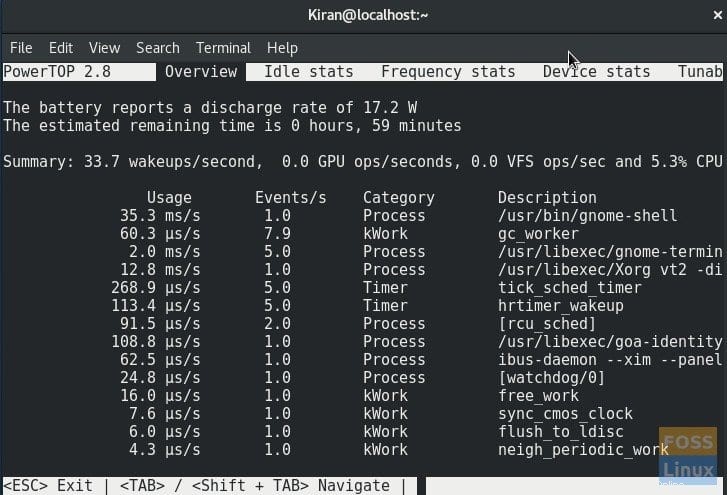
Das Powertop-Paket bietet jedoch auch einen Dienst, der alle Tunables automatisch auf „Gut“ setzt, um eine optimale Energieeinsparung zu erzielen. Um es zu verwenden, führen Sie diesen Befehl aus:
sudo systemctl start powertop.service
Wenn Sie möchten, dass der Dienst beim Booten automatisch ausgeführt wird, führen Sie diesen Befehl aus:
sudo systemctl enable powertop.service
Das ist es!